Veuillez vous reporter aux étapes suivantes pour configurer les enregistrements MX de Google G Suite dans un cPanel.
- Connexion à cPanel. Veuillez vous référer àcomment se connecter à cPanel pour plus de détails.
- Aller à l'éditeur de zone et cliquez sur Gérer bouton.
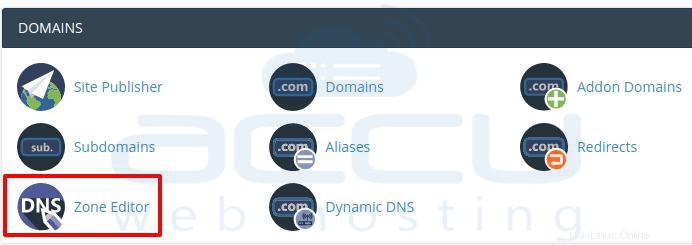
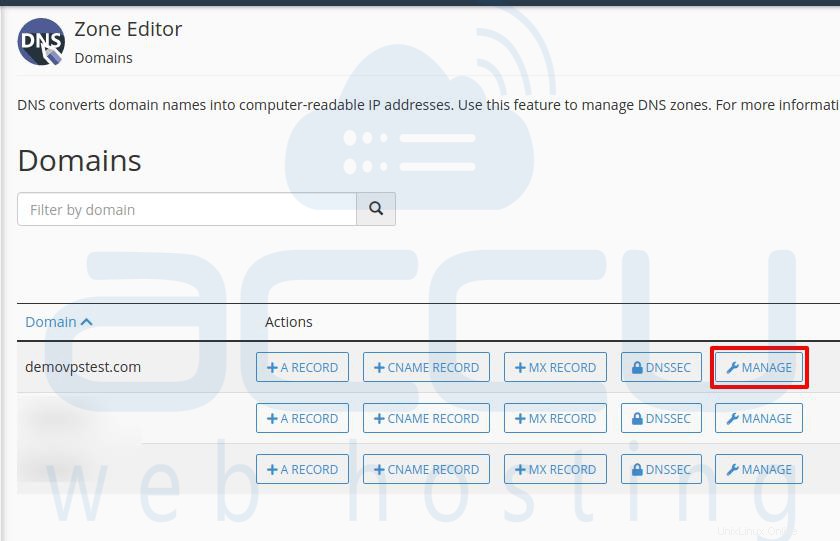
- Ajouter un enregistrement MX et entrez l'enregistrement Google MX.
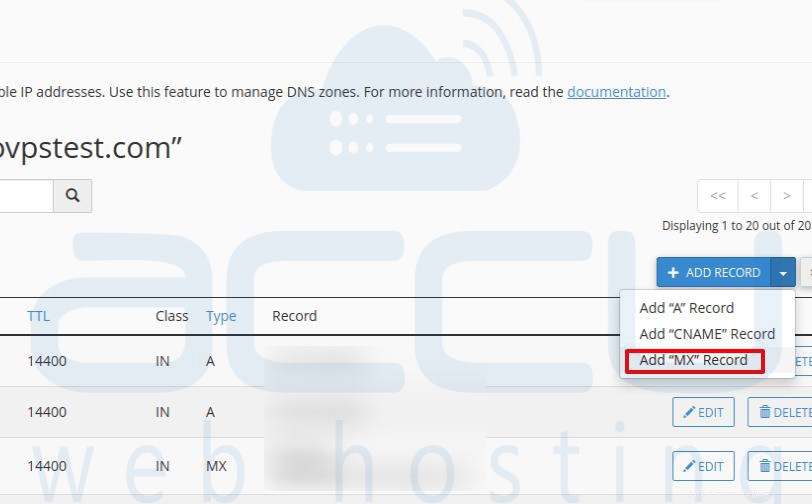
| Nom/Hôte/Alias | Durée de vie (TTL*) | Type d'enregistrement | Priorité | Valeur/Réponse/Destination |
| @ ou laissez vide | 3600 | MX | 1 | ASPMX.L.GOOGLE.COM. |
| @ ou laissez vide | 3600 | MX | 5 | ALT1.ASPMX.L.GOOGLE.COM. |
| @ ou laissez vide | 3600 | MX | 5 | ALT2.ASPMX.L.GOOGLE.COM. |
| @ ou laissez vide | 3600 | MX | 10 | ALT3.ASPMX.L.GOOGLE.COM. |
| @ ou laissez vide | 3600 | MX | 10 | ALT4.ASPMX.L.GOOGLE.COM. |
- Cliquez sur Ajouter un enregistrement une fois que vous l'avez ajouté. Il ressemblera à l'image ci-dessous.

- Maintenant, vous avez ajouté tous les enregistrements MX, vous devrez supprimer les enregistrements par défaut et ce sera la priorité 0. Il vous suffit de supprimer l'enregistrement MX par défaut.
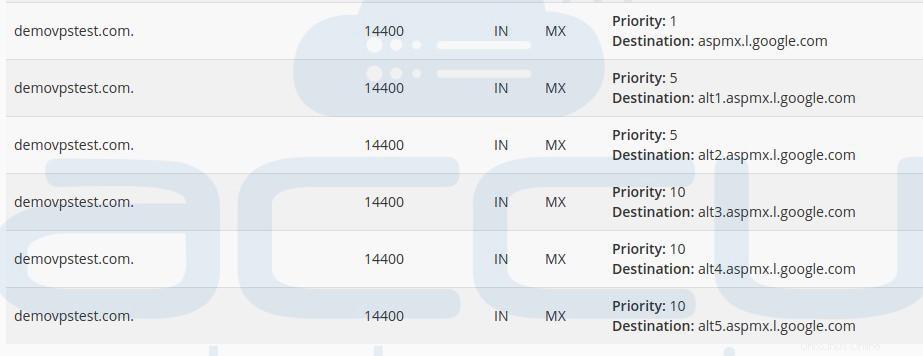
- Enfin, assurez-vous que Mail Exchanger est défini sur Distant dans Routage des e-mails.
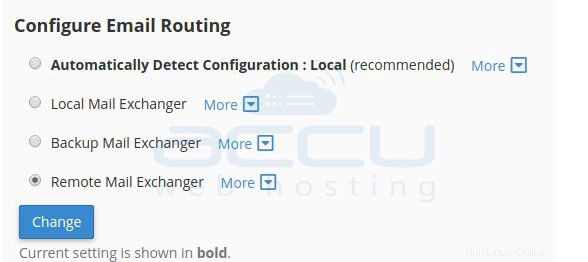
C'est ça. Veuillez noter que toute modification DNS peut prendre 12 à 24 heures pour se propager dans le monde entier.